عندما كنا الشكوك التي ذاكرة الكمبيوتر أو كمبيوتر محمولمكتسبات لا يعمل بشكل صحيح، فمن الأفضل في محاولة لجعل اختبار ذاكرة الوصول العشوائي قبل ان يغادر ل خدمة PC.
وهناك العديد من التطبيقات توفير فرصة اختبار ذاكرة الوصول العشوائي، ومن بين الأكثر شعبية سيكون MemTest86. ومع ذلك فإننا لا ننصح استخدام التطبيقات للاختبارات تصحيح الخطأ si تشخيصي، قبل محاولة استخدام الأدوات التي يوفرها مایکروسافت في كافة إصدارات Windows 10.
Windows تشخيص الذاكرة يمكن العثور عليها على جميع الإصدارات من Windows XP لا يزال لا يتطلب مستوى متقدم من معرفة المستخدم.
كيف نتحقق من وجود أخطاء في ذاكرة الوصول العشوائي Windows 10باستخدام Windows أداة تشخيص الذاكرة
كل ما علينا فعله هو النقر على القائمة "آبدأ"والكتابة"ذاكرة التشخيص"، وسيظهر في قائمة النتائج Windows تشخيص الذاكرة.
في المربع الذي يفتح، لديك RAM خيارين التشخيص:
1. أعد التشغيل فورًا وتحقق من مشاكل الذاكرة المحتملة.
2. ومزيد من العمل واختبار في المرة القادمة الكمبيوتر.
بعد الانتهاء من اختبار الذاكرة ، في Windows سيظهر تقرير مفصل تعرض فيه الأخطاء (إن وجدت).
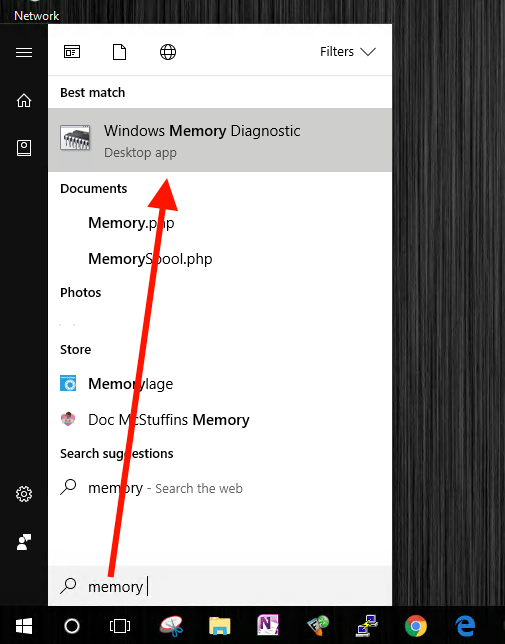
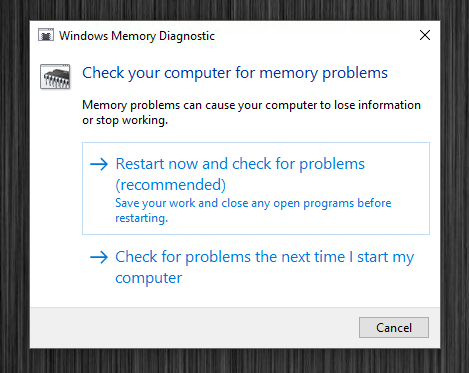
مرحبًا ، Ajoin ohjelman (٪ windir٪ \system32 \) فشل بدء تشغيل MdSched.exe. Tarkistuðin aikna tule teksti: "Tulokset väättäm kun kirjaudut sisselle koneên، (siis tarkistuðin loputtua). En tønde mistään hännse Muistin tarkistusten النتائج؟ Mišta saisin neuvoja / apua؟ Tikonekoen korjaja (-ko؟) على جهاز الكمبيوتر teiyen: n aggiyan / Adminin henkeloksi ، joka ei saa tyutsya thisa Muistin testaussetsa؟ Ihmetytuta!